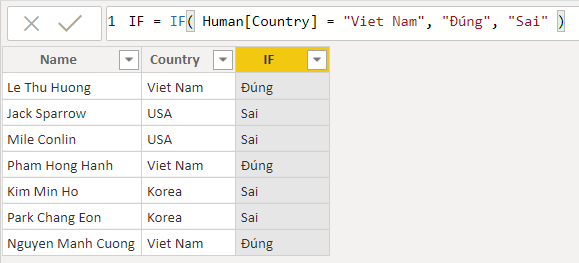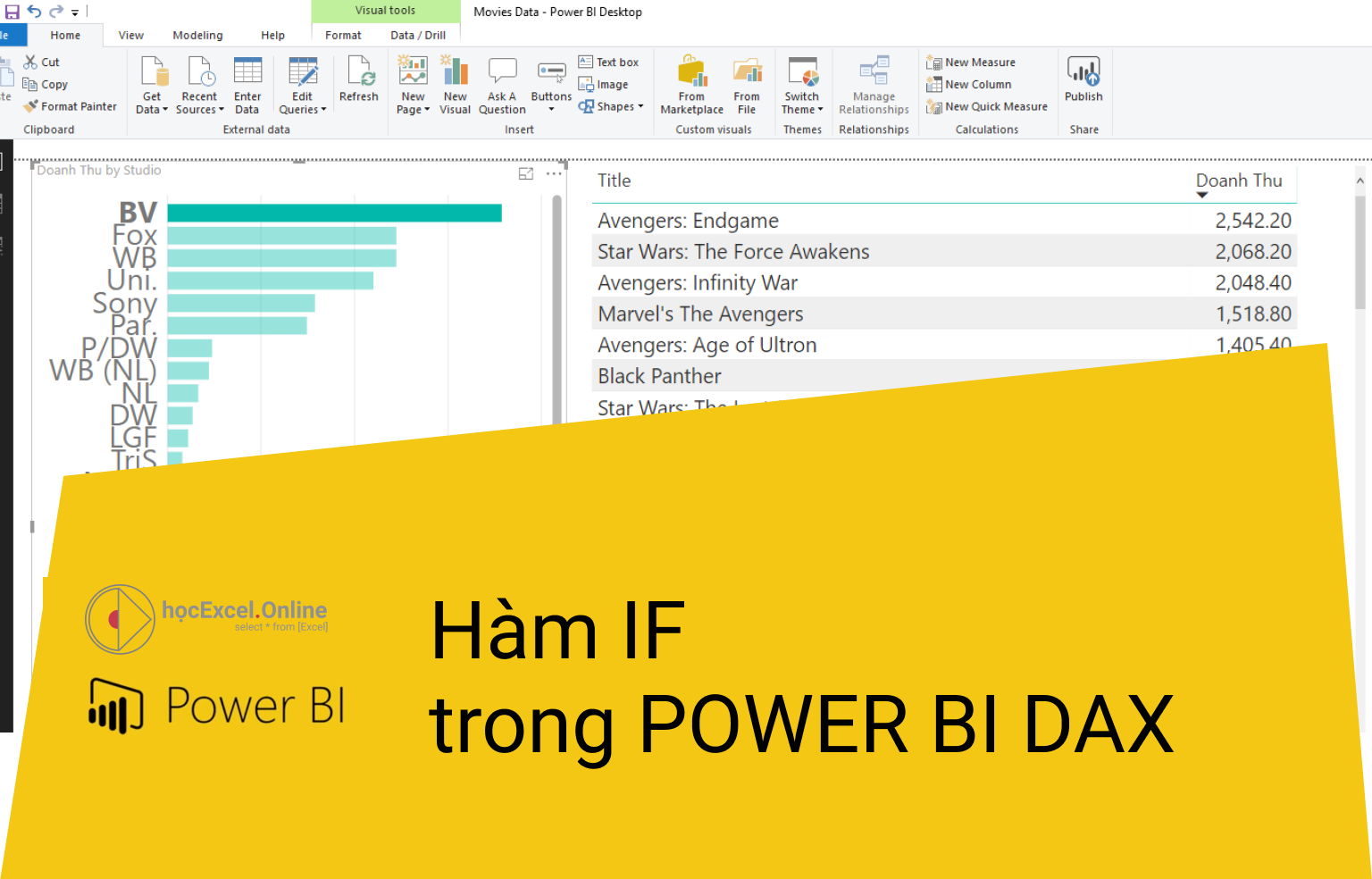
Hàm IF trong Power BI DAX
Trong bài viết này chúng ta sẽ cùng Học Excel Online tìm hiểu về cách sử dụng hàm IF trong Power BI. Đây là một hàm thường gặp trong nhóm hàm logic.
Xem nhanh
Miêu tả
Hàm IF kiểm tra điều kiện được đưa ra trong đối số đầu tiên của hàm.
Nếu điều kiện (biểu thức logic) này đúng, kết quả sẽ trả về theo giá trị trong đối số thứ 2.
Nếu điều kiện (biểu thức logic) này sai, kết quả sẽ trả về theo giá trị trong đối số thứ 3.
Cách dùng / cấu trúc
IF( <Biểu thức logic kiểm tra>, <Giá trị nếu biểu thức logic là đúng>, [<Giá trị nếu biểu thức logic là sai>] )
Tham số
<Biểu thức logic kiểm tra> : là giá trị hoặc biểu thức mà có thể trả về kết quả là True hoặc False (biểu thức so sánh, kết quả của hàm logic khác…).
<Giá trị nếu biểu thức logic là đúng> là giá trị sẽ nhận được trong trường hợp <biểu thức logic kiểm tra> là đúng.
<Giá trị nếu biểu thức logic là sai> là giá trị sẽ nhận được trong trường hợp <biểu thức logic kiểm tra> là sai. Giá trị này không bắt buộc phải nhập.
Giá trị trả về
Là giá trị tương ứng theo tham số thứ 2 hoặc thứ 3 của hàm, tùy theo kết quả của <biểu thức logic kiểm tra>
Lưu ý
Nếu <Giá trị nếu biểu thức logic là sai> bị bỏ qua (không xác định) thì hàm sẽ coi đó là giá trị rỗng.
Nếu <Biểu thức logic kiểm tra> là 1 cột thì hàm sẽ xét với tất cả các dòng trong cột đó và trả kết quả tương ứng theo từng dòng.
Nếu có nhiều hơn 2 giá trị cần trả về thì cần lồng nhiều hàm IF vào nhau.
Ví dụ
Xét trong bảng Human, trong cột [Country] xem những ai có Country là Viet Nam:
- Với những dòng có Country là Viet Nam, nhận giái trị là chữ “Đúng”
- Với những dòng không phải là Viet Nam, nhận giá trị “Sai”
Tham khảo
Một số hàm khác trong nhóm hàm Logic của Power BI đã chúng tôi cập nhật dưới đây
Khóa học mới xuất bản